قم بإنشاء شريط أدوات مخصص في Windows للوصول بسرعة إلى البرامج والملفات
منوعات / / February 11, 2022
لقد غطينا سابقا Jumplist قاذفة، وهي أداة لتشغيل التطبيقات بسرعة عبر شريط مهام Windows 7 ، و قاذفة FSL لإزالة فوضى سطح المكتب عن طريق ترتيب جميع اختصارات سطح المكتب بطريقة منظمة ثم تشغيلها.
على الرغم من أن Windows 7 قدم ميزة "التثبيت على شريط المهام" لوضع اختصارات البرامج المستخدمة بشكل متكرر بشكل دائم على ملف شريط المهام ، هناك طريقة أخرى للوصول السريع إلى البرامج والتطبيقات المفضلة لديك دون الانتقال إلى قائمة البدء أو سطح المكتب. إنها ميزة شريط الأدوات المضمنة والمتوفرة في جميع إصدارات Windows.
من خلال إنشاء شريط أدوات مخصص ، يمكنك الوصول بسهولة إلى برامجك المفضلة. يمكنك إضافة العديد من البرامج كما تريد وتنظيمها بطريقة مناسبة.
إليك دليل خطوة بخطوة لإنشاء شريط أدوات مخصص في Windows.
1. قم بإنشاء مجلد جديد في أي مكان على جهاز الكمبيوتر الخاص بك.

2. الآن قم بإنشاء مجلدات فرعية داخل المجلد الذي تم إنشاؤه حديثًا. يمكنك إنشاء أي عدد تريده من المجلدات الفرعية. أعط اسمًا مناسبًا لكل مجلد فرعي.

3. أعط اسما لهذا المجلد الجديد. قم بتغييره من "مجلد جديد" إلى "تطبيقاتي". الآن انقل اختصارات البرنامج التي تفتحها بشكل متكرر إلى هذه المجلدات الفرعية. على سبيل المثال ، قمت بنقل Windows Live Writer و Skype و Chrome و Firefox و Picasa و Paint وغيرها من التطبيقات المماثلة إلى مجلدات فرعية مختلفة.
4. بعد نقل جميع الاختصارات ، انقر بزر الماوس الأيمن على شريط المهام ، وانتقل إلى أشرطة الأدوات -> شريط أدوات جديد….
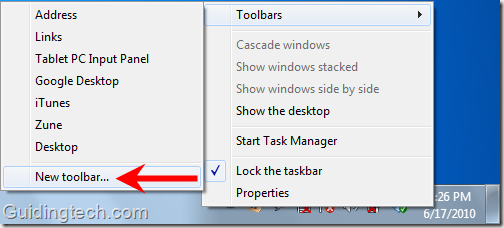
5. حدد مجلد "تطبيقاتي" وانقر فوق الزر "تحديد مجلد".
6. يمكنك الآن رؤية الأسهم المزدوجة اليمنى (>>) على شريط المهام ، اليسار إلى علبة النظام. انقر فوقه وسيظهر لك جميع المجلدات الفرعية الموجودة في مجلد تطبيقاتي. يمكنك تحريك الماوس فوقه لمشاهدة البرامج الموجودة بداخله. انقر فوق رمز أي برنامج لتشغيله بسرعة.
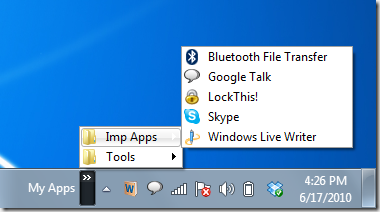
7. يمكنك في أي وقت إضافة المزيد من الاختصارات إلى مجلد "تطبيقاتي". يمكنك سحب التطبيقات فوق >> الرمز الموجود على شريط المهام لإضافة الاختصارات إليه بسرعة.
8. انقر بزر الماوس الأيمن على شريط المهام حيث تتم كتابة اسم المجلد "تطبيقاتي". انقر فوق خيار "فتح مجلد" لفتح المجلد بسرعة.
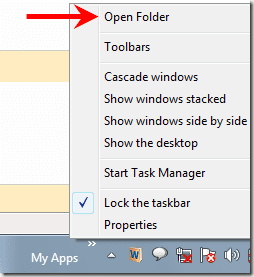
ملحوظة: بصرف النظر عن إنشاء مجلدات فرعية منفصلة ، يمكنك دائمًا نقل الاختصارات مباشرة إلى المجلد. المجلدات الفرعية مخصصة فقط لتنظيم المجلد الرئيسي ("تطبيقاتي" في هذه الحالة).
هذه هي الطريقة التي يمكنك بها إنشاء شريط أدوات مخصص والوصول بنقرة واحدة إلى جميع الأدوات والتطبيقات الرئيسية التي تستخدمها. [عبر مدونة جيت و برنامج Gizmo المجاني]
تم التحديث الأخير في 07 فبراير 2022
قد تحتوي المقالة أعلاه على روابط تابعة تساعد في دعم Guiding Tech. ومع ذلك ، فإنه لا يؤثر على نزاهة التحرير لدينا. يظل المحتوى غير متحيز وأصيل.



